手机图标放桌面上的图片 如何修改手机桌面图标
日期: 来源:冰糖安卓网
手机图标放桌面上的图片,如今手机已经成为人们生活中不可或缺的一部分,而手机的桌面图标更是我们使用手机时经常接触的元素之一,随着时间的推移,手机桌面上的图标可能会变得单调乏味,让人产生审美疲劳。如何修改手机桌面图标,让它们更具个性化和创意性呢?本文将为大家介绍几种简单易行的方法,帮助您轻松实现手机桌面图标的变换,让您的手机焕然一新。无论是选择更换图标主题、使用第三方应用,还是自定义图标,都可以让您的手机桌面焕发全新的魅力。快来跟随本文一起探索这些方法吧!
如何修改手机桌面图标
步骤如下:
1.首先,在手机上找到并点击自带的【主题】图标
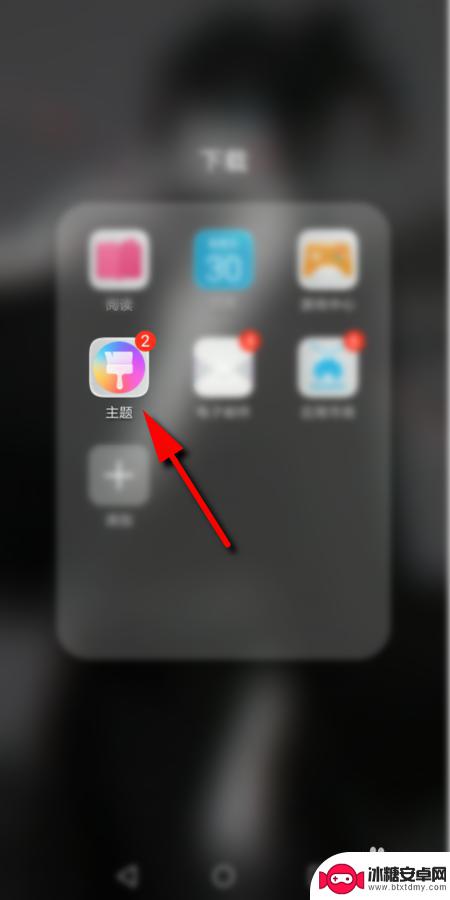
2.进入主题后,点击右下角的【我的】
3.然后点击【混搭】选项
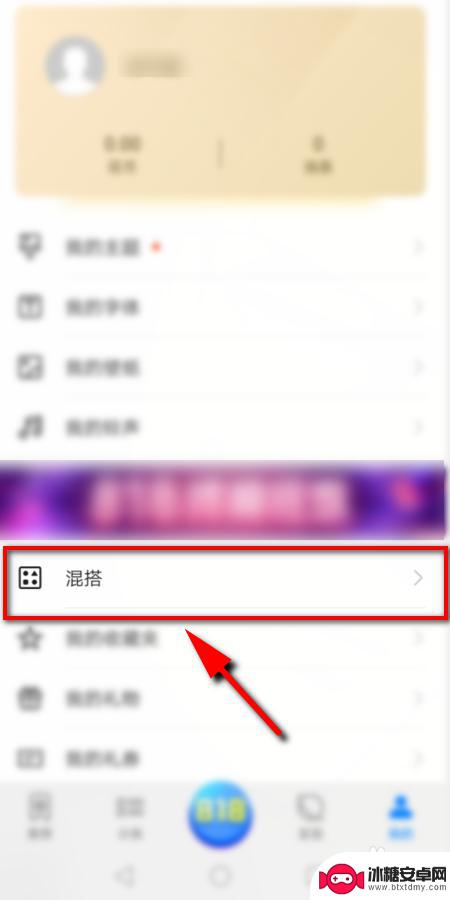
4.在混搭页面选择【图标】选项进入
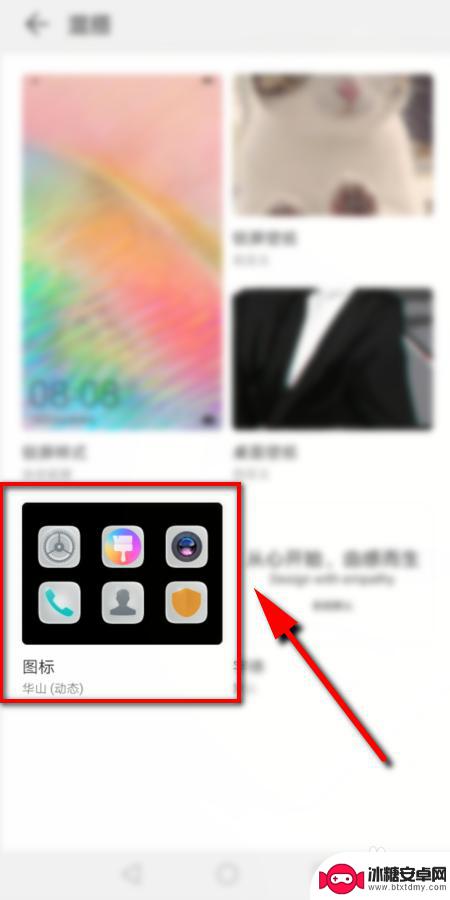
5.进入后可以看到3种 不同处预置图标,点击任一个设置即可。或者点击右上角的【更多】,查看更多的预置图标
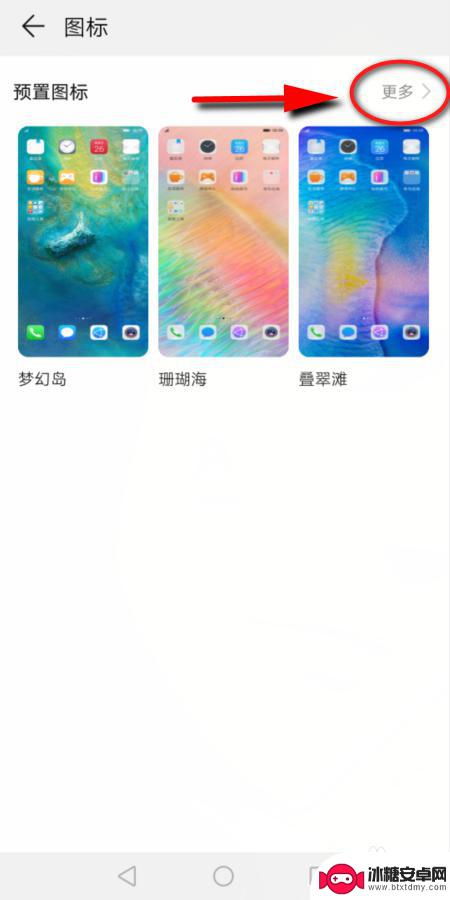
6.接下来选择并点击想要更改的图标样式
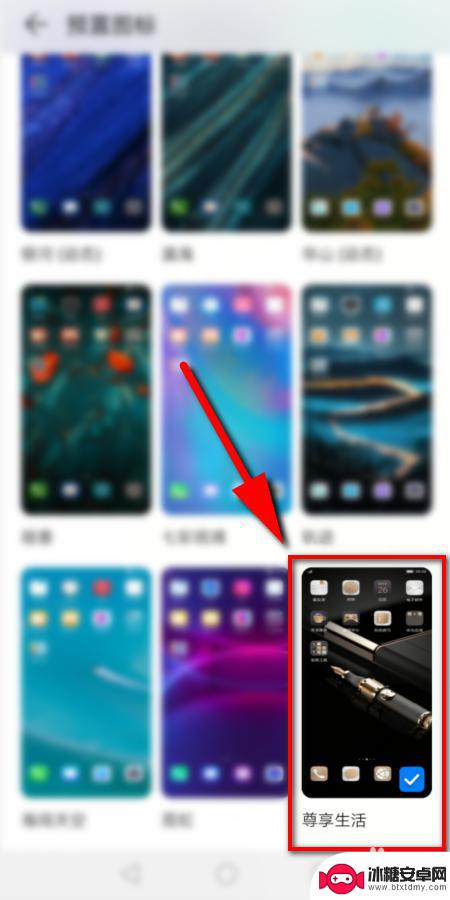
7.然后点击下方的【应用】即可更改手机上的图标

8.最后返回手机桌面,就可以看到改好的图标了
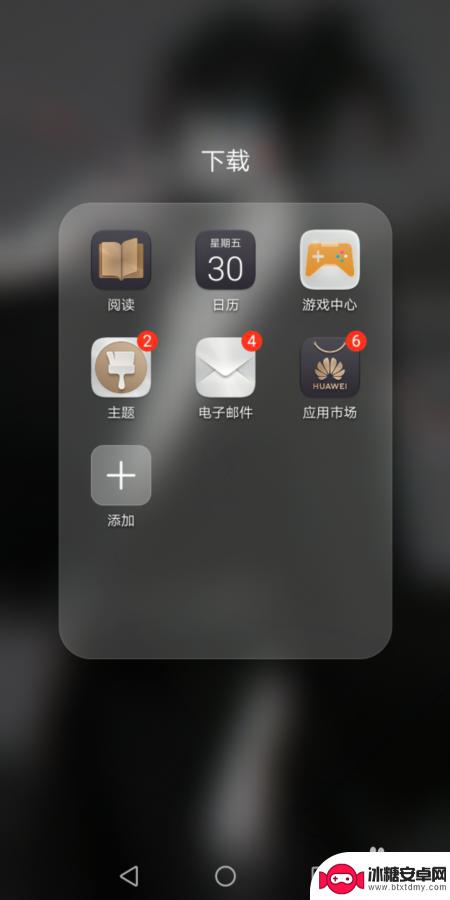
9.总结:
1.打开手机上自带的主题,点击【我的】
2.然后点击【混搭】选项,
3.在混搭页面点击【图标】
4.在预置图标里面选择一个,点击应用即可
以上就是手机图标放桌面上的图片的全部内容,如果你遇到这种情况,可以尝试按照以上方法解决,希望对大家有所帮助。












